電腦玩物最新文章●Youtify 把Google, Apple雲端音樂完敗? YouTube變 iTunes播放器 |
| Youtify 把Google, Apple雲端音樂完敗? YouTube變 iTunes播放器 Posted: 29 May 2011 02:18 AM PDT 既然我打上一個問號,所以當然就是表示「把Google、Apple(其實應該還要加上Amazon)雲端音樂完敗」是開玩笑的,不過,下面這個服務或許可以讓你看出這句玩笑話的某種詼諧點。「Youtify」是一個再簡單不過的網站,相信大家一上這個網站就能馬上上手,因為它就是用一個iTunes(Apple)音樂播放器的介面,套在YouTube(Google)網站之上,馬上變出一個流暢、歌曲豐富、操作貼心的線上聽音樂服務! Youtify有沒有資格打敗Google或Apple或Amazon的雲端音樂播放服務?讓我們「搞笑」的列幾個點來看看:
上面故意把Youtify拿來和Google、Apple或Amazon即將或正在推出的雲端音樂服務相比,並不是真的要說Youtify可以打敗這些大頭,我主要想說的是,其實在未來的網路時代中,「音樂CD」、「音樂檔案」這種「實體」的東西可能都會消滅,最終其實只是一種「音樂串流服務」而已:
從這一點來看,Apple和Amazon似乎走在比Google更偏向真正雲端的道路上。
好啦!那些大廠如何爭奪雲端音樂市場是另一回事,現在就讓我們看看Youtify可以帶給我們哪些立即的線上音樂服務。 進入Youtify,可以看到一個非常親切的音樂資料庫與播放器,我們只要在上方的搜尋欄位輸入關鍵字,就可以立刻找到YouTube上幾乎什麼都有的音樂MV。 而且這裡支援「中文」搜尋,並且還支援「Instant Search」!你一邊輸入關鍵字,下面的結果清單就會跟著改變!!
02. 除了用關鍵字搜尋音樂影片外,還可以用關鍵字搜尋YouTube上的「音樂播放清單」內容,一整個就是非常方便又強大。
03. 我們可以在左方的「New playlist」建立新的個人播放清單,然後把右邊找到的歌曲拖曳加入自己的清單中。 這些你建立的播放清單都會儲存在瀏覽器記錄中,只要你不清除瀏覽器記錄,下次打開瀏覽器就可以看到之前建立過的清單!
04. 接著當然就是一邊欣賞YouTube音樂,一邊欣賞音樂囉!Youtify這次把Google的服務加上Apple的介面整合在一起,確實玩出了一個非常有趣的「雲端音樂」服務。 當然,從這裡我覺得也可以看到雲端音樂服務的未來,因為Youtify雖然看起來很棒又是免費的,但是很明顯的在品質、舒適度、個人化程度和行動載具的延伸應用上都有很大不足,我相信只要「專業的」願意認真做,一定可以做到讓用戶願意付費的「雲端聽歌服務」。 |
| aNdClip Android剪貼簿增強軟體,傳簡訊、打筆記多筆複製貼上 Posted: 28 May 2011 10:30 PM PDT 我自己在使用手機時,每次遇到要複製貼上文字時就很頭痛,尤其當有多筆資料需要剪貼時。雖然現在Android、iPhone手機都有內建文字剪貼簿功能,但每次只能複製一筆資料,加上剪貼動作操控不便,如果我想剪貼不同內容到同一筆簡訊中,或是添加到某則行事曆備註,還是整合進備忘筆記,來來回回的剪貼是最累人的。 所以就跟在PC上一樣,這時候我們需要一款可以讓我們在手機上同時複製貼上多則剪貼的剪貼簿增強軟體。 簡單比較後,我選擇了Android手機上的這款:「aNdClip Free - Clipboard ext -」,在免費版上允許同時儲存多到你用不完的剪貼數量,也能將常常重複使用的固定文句儲存備用;功能很簡單,但是對於常在手機上輸入文字的朋友來說應該可以增加不少效率。
aNdClip Free使用上非常簡單,安裝這款App後並啟動之,接著在Android下拉通知選單裡就可以找到aNdClip Free,並隨時取用裡面的剪貼內容。 我自己之前最常遇到的困擾是上網查詢資料時,可能我需要複製下來的資料分別在不同的網頁裡,這時候我需要複製一段就切換到另個軟體(可能是Evernote、郵件、簡訊、行事曆等)貼上一段,來來回回非常麻煩。 但是啟動aNdClip Free後,就能幫我記住多則複製內容(預設50則,最多可自訂要記憶到300則),所以基本上可以盡情複製,稍後再一次切換到另個軟體中一則則貼上。 而且這樣一來,如果哪次要貼上可能是昨天複製過的內容,也可以從aNdClip Free中快速找回來,而不用回去原本的資料處重新複製。
貼上時,就是將Android上方的通知選單拉下,然後點擊常駐在裡面的aNdClip Free,就能把剛剛,或更早之前儲存的多則剪貼,重新貼到新的軟體中。
進入aNdClip Free軟體中,可以看到所有儲存的剪貼內容,點擊某一則,就會重新複製其文字,然後我們就可以轉貼到其它地方。 我們可以把aNdClip Free當做是一個自己的隨手備忘錄,不管在手機上網看新聞、查資料時,或是用手機翻簡訊、讀郵件時,任何重點資訊都可以快速複製下來,讓aNdClip Free先幫我們存著。 另外還有一種便捷的操作方式,我們可以常按住某則aNdClip Free剪貼,在彈出選單裡選擇【Share】,就能將這則剪貼「直接」轉寄成郵件或簡訊、轉貼到噗浪或臉書或Twitter,還是儲存到Evernote、Google Docs。
aNdClip Free除了可以幫我們自動記住每一則複製過的內容外,還有一個「長期儲存」功能,例如我可能有一些常常重複使用的問候語?罐頭訊息?個人資料?等等,都可以儲存在aNdClip Free的長期儲存資料夾中,這樣一來不會被其它剪貼淹沒而能隨時取用。 並且針對比較隱密的私人資料,還提供了密碼鎖的功能,加密後就只有自己能打開這裡的常用剪貼。
在aNdClip Free的設定中,我們可以勾選「Startup」選項,讓aNdClip Free一開機就啟動,這樣才能隨時自動儲存我們複製的內容。
或者我們還可以先勾選「Enable Advanced Settings」,打開進階功能,接著可以到「History max」中,依據需求調整剪貼簿最大儲存數量。 整體來說,aNdClip Free使用起來穩定快速,而提供的剪貼功能確實能增加許多效率。如果你之前有類似的手機文字輸入困擾,推薦可以用用看這款軟體。 |
| You are subscribed to email updates from 電腦玩物 To stop receiving these emails, you may unsubscribe now. | Email delivery powered by Google |
| Google Inc., 20 West Kinzie, Chicago IL USA 60610 | |


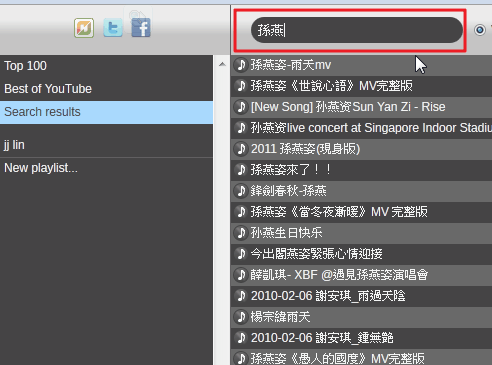
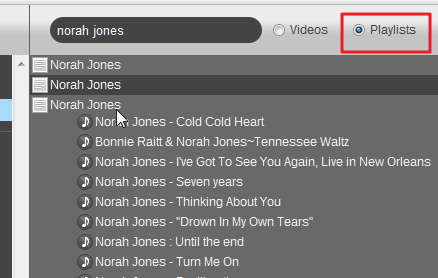
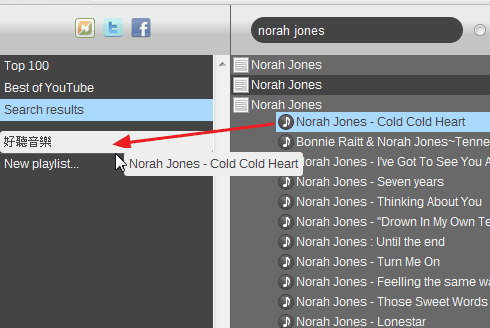



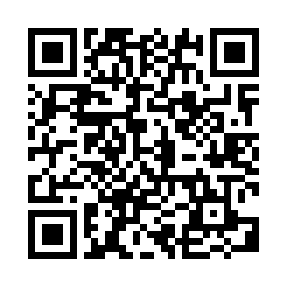









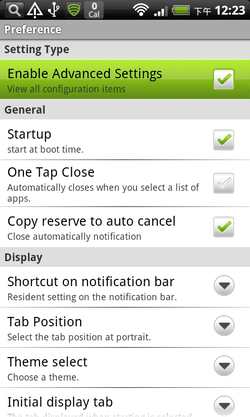

没有评论:
发表评论